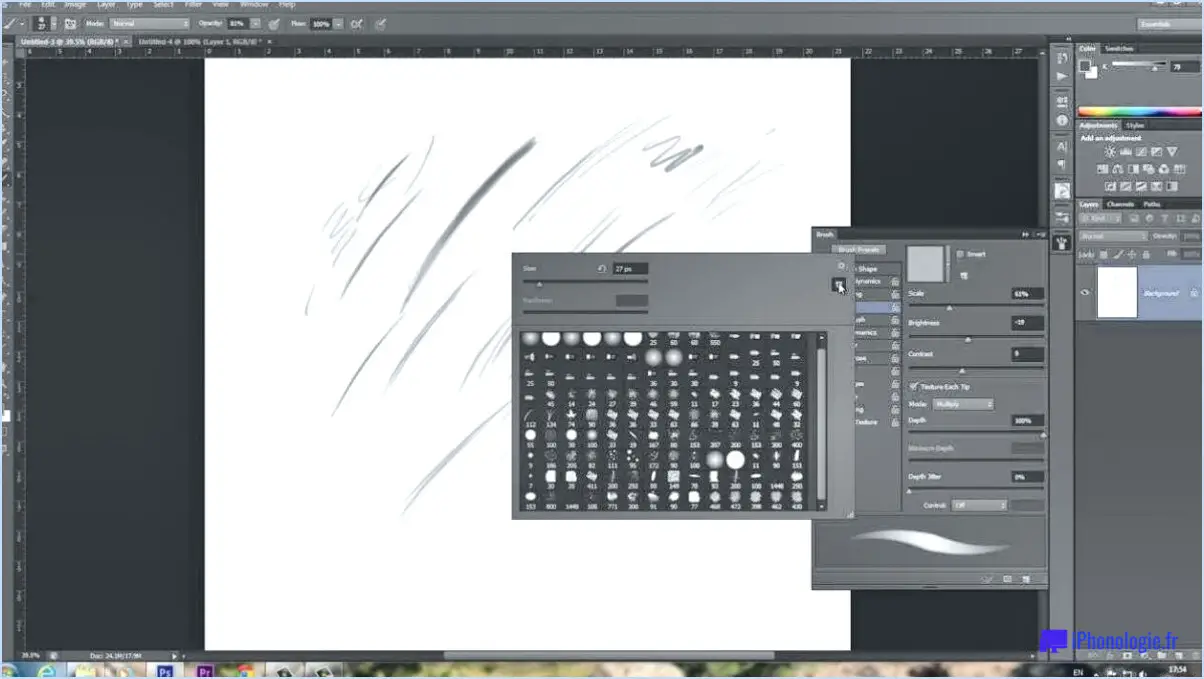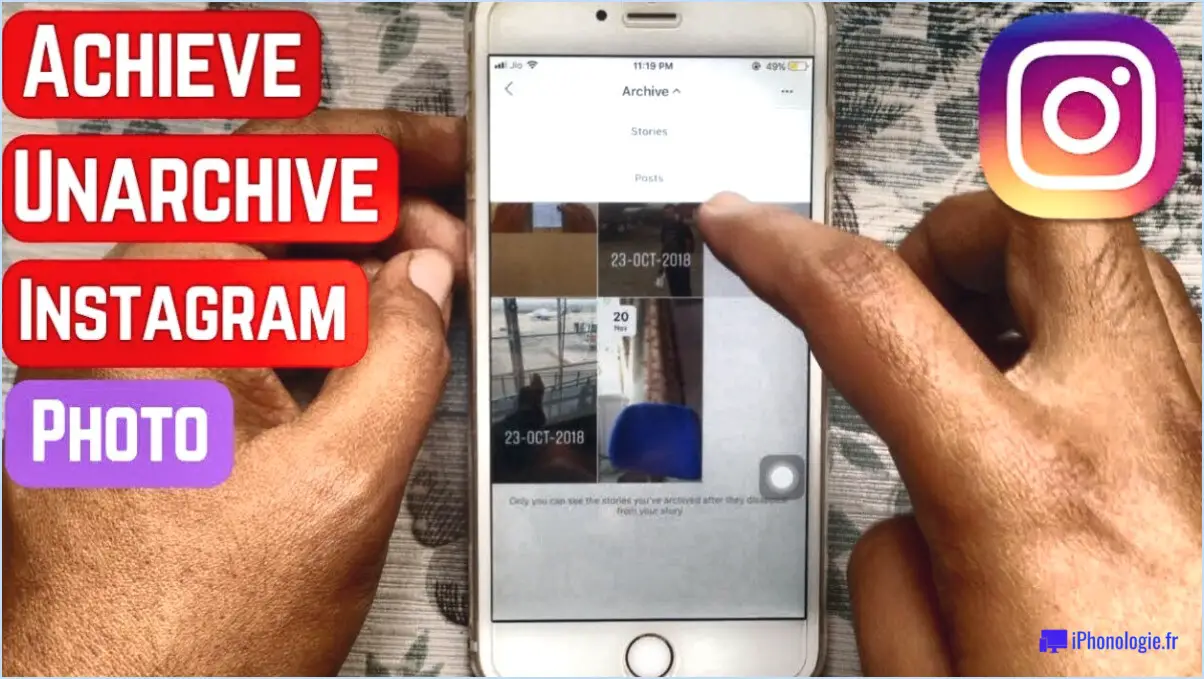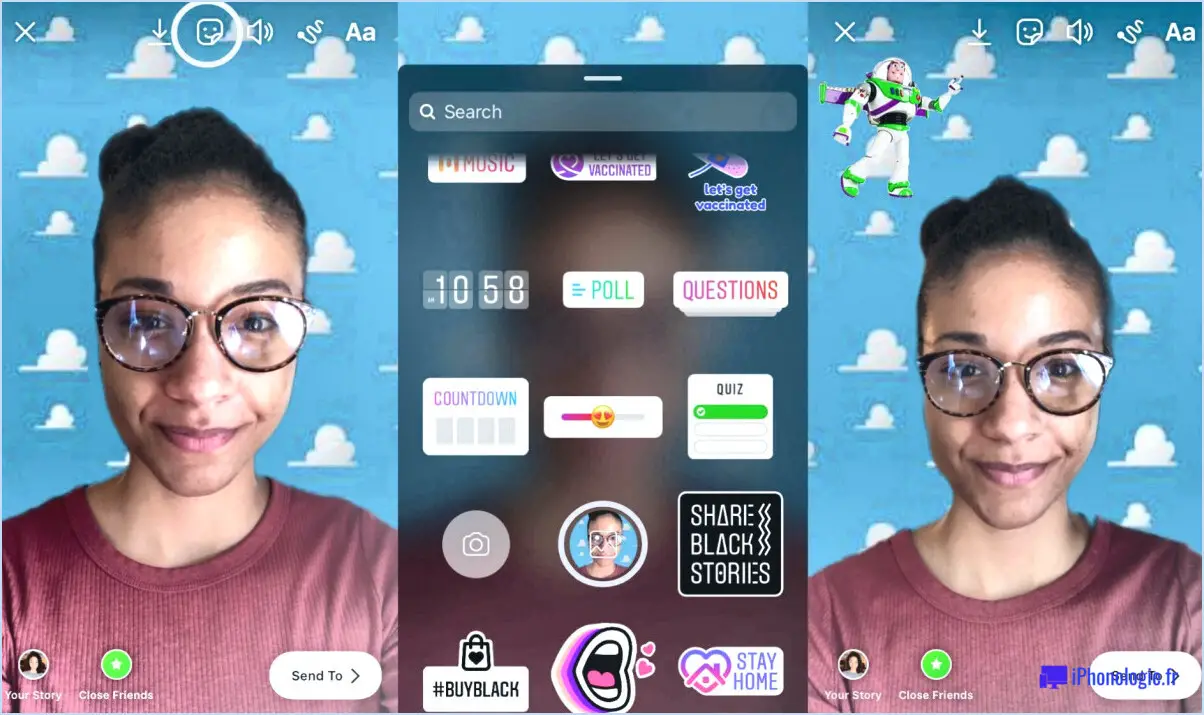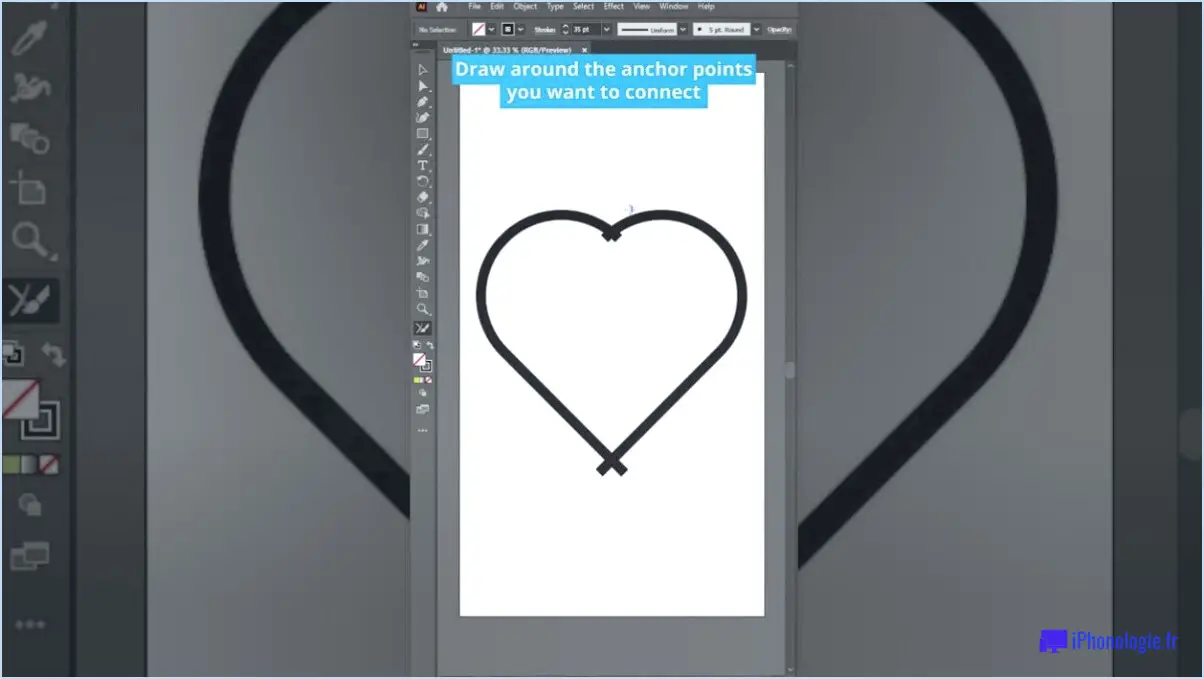Comment faire des lignes courbes dans photoshop?
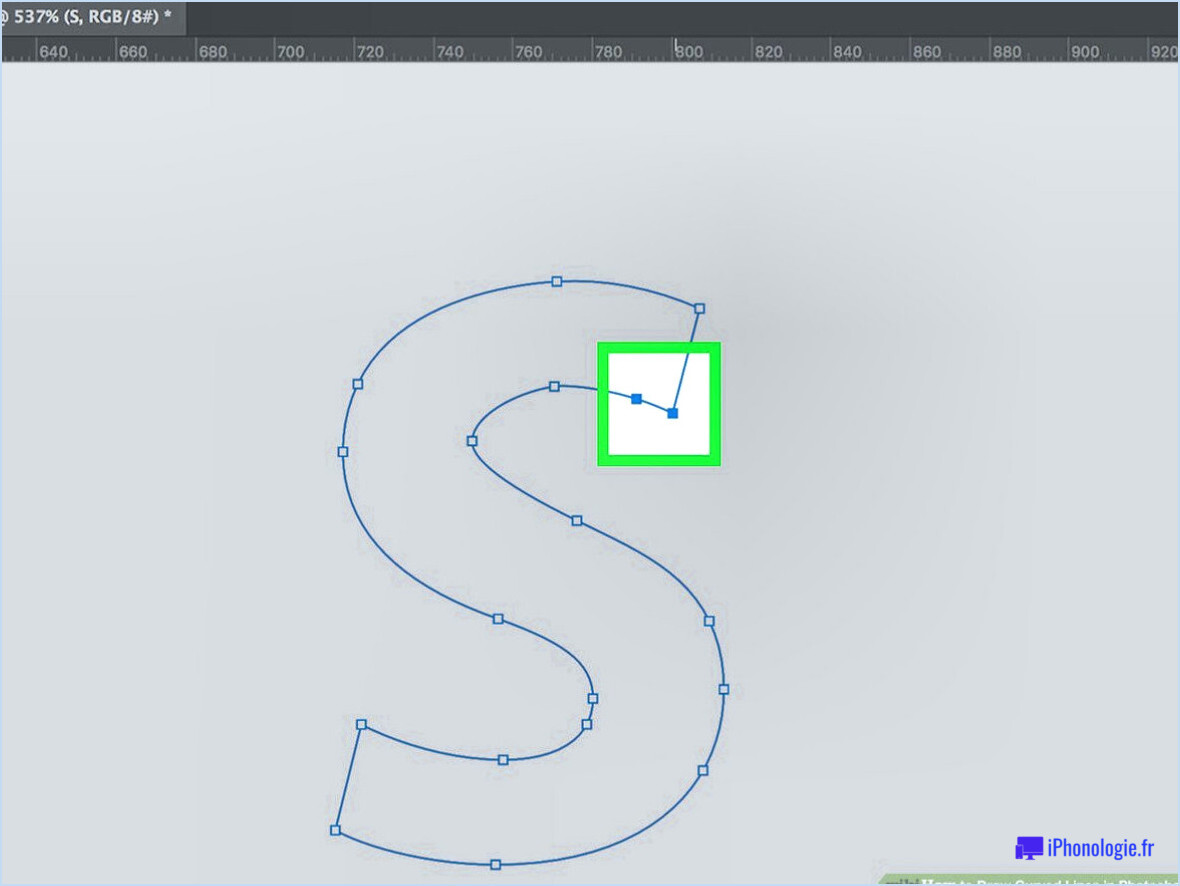
Pour créer des lignes courbes dans Photoshop, il existe plusieurs méthodes permettant d'obtenir l'effet désiré. Voici deux des techniques les plus couramment utilisées :
- Outil plume : L'outil Plume de Photoshop vous permet de créer des lignes courbes précises et lisses. Pour l'utiliser, suivez les étapes suivantes :
a. Sélectionnez l'outil Plume dans la barre d'outils ou appuyez sur la touche "P" de votre clavier.
b. Cliquez sur le point de départ de votre ligne courbe.
c. Déplacez votre curseur jusqu'au point d'arrivée souhaité et cliquez à nouveau pour créer un segment droit.
d. Pour ajouter une courbe, cliquez et faites glisser la souris dans la direction où vous voulez que la courbe aille. Plus vous faites glisser la souris, plus la courbe sera prononcée.
e. Continuez à cliquer et à faire glisser la souris pour ajouter d'autres courbes ou segments droits à votre ligne.
f. Une fois que vous avez terminé la ligne courbe, vous pouvez personnaliser son apparence en ajustant la couleur de son trait, sa largeur et d'autres propriétés.
- Outil plume de forme libre : L'outil Stylo de forme libre offre encore plus de flexibilité pour créer des lignes courbes complexes. Suivez les étapes suivantes pour l'utiliser :
a. Sélectionnez l'outil Stylo forme libre dans la barre d'outils ou appuyez sur "P" et maintenez le bouton de la souris enfoncé pour y accéder.
b. Cliquez sur le point de départ de votre ligne et commencez à faire glisser la souris le long de la courbe souhaitée.
c. Au fur et à mesure que vous glissez, Photoshop crée automatiquement une série de points d'ancrage qui définissent la courbe.
d. Si vous souhaitez créer une courbe plus nette, il vous suffit de faire glisser la souris plus brusquement. Pour une courbe plus lisse, faites-la glisser plus doucement.
e. Continuez à faire glisser et à ajuster la courbe jusqu'à ce que vous obteniez la forme souhaitée.
f. Relâchez le bouton de la souris pour terminer la ligne courbe.
N'oubliez pas que l'outil Stylo et l'outil Stylo forme libre vous permettent de modifier vos courbes même après les avoir créées. Vous pouvez ajuster la position des points d'ancrage, convertir les points d'ancrage de droits en courbes (et vice versa) et affiner la forme de vos lignes à l'aide de l'outil Sélection directe.
En maîtrisant ces techniques, vous disposerez des compétences nécessaires pour créer de magnifiques lignes courbes dans Photoshop, ce qui ajoutera de la profondeur et de l'élégance à vos créations.
Comment dessiner une ligne épaisse dans Photoshop?
Pour dessiner une ligne épaisse dans Photoshop, vous disposez de plusieurs options. Voici deux méthodes que vous pouvez essayer :
- Outil plume: Sélectionnez l'outil Plume dans la barre d'outils et choisissez une petite taille de pinceau. Cliquez sur le point de départ de votre ligne, puis continuez à cliquer en divers points le long du chemin souhaité. Pour créer une ligne plus épaisse, vous pouvez augmenter la taille du pinceau. Une fois que vous avez terminé de tracer la ligne, vous pouvez ajuster sa couleur et son épaisseur selon vos besoins.
- Outil pinceau: Choisissez l'outil Pinceau dans la barre d'outils et réglez la dureté sur "Dur". Choisissez une taille de pinceau adaptée à vos besoins. Cliquez et faites glisser le curseur le long de la toile pour créer votre ligne. En utilisant un pinceau dur de taille plus importante, vous pouvez obtenir un effet de ligne plus épais.
N'oubliez pas que les deux méthodes vous permettent de personnaliser la couleur, l'opacité et d'autres propriétés de la ligne en fonction de vos préférences. En expérimentant avec différentes tailles de pinceau et différents niveaux de dureté, vous obtiendrez l'épaisseur souhaitée. Bonne création !
Comment modifier le type de ligne dans Photoshop?
Dans Photoshop, la modification du type de ligne est un processus simple qui vous permet d'ajouter de la variété et du style à vos créations. Voici comment procéder :
- Sélectionnez l'outil Pinceau : Cliquez sur l'icône du pinceau dans la barre d'outils, ou appuyez sur la touche de raccourci "B" de votre clavier.
- Choisissez un type de pinceau : Dans la barre d'options en haut, vous trouverez un menu déroulant intitulé "Brush Preset Picker" (sélecteur de préréglages de pinceau). Cliquez dessus pour ouvrir une liste des types de pinceaux disponibles.
- Ajustez les paramètres du pinceau : Pour changer le type de ligne, vous pouvez modifier les paramètres du pinceau tels que la taille, la dureté et l'opacité. Expérimentez avec ces options pour obtenir l'effet désiré.
- Sélectionnez un type de ligne : Dans le sélecteur de préréglages de pinceau, vous trouverez diverses formes et motifs de pinceau. Recherchez des options telles que "Rond dur", "Rond doux" ou d'autres brosses spécialisées qui répondent à vos besoins.
- Appliquez la ligne : Une fois le pinceau sélectionné, cliquez et faites glisser votre toile pour créer une ligne. Vous pouvez utiliser une souris, un stylet ou une tablette graphique pour un contrôle plus précis.
N'oubliez pas de vous entraîner et d'expérimenter différents types de lignes pour améliorer vos projets créatifs dans Photoshop. Bonne conception !
Comment dessiner une ligne de coupe dans Photoshop?
Pour dessiner une ligne coupée dans Photoshop, vous pouvez utiliser l'outil Plume, qui constitue une méthode simple et efficace. Commencez par sélectionner l'outil Plume dans la barre d'outils. Ensuite, cliquez et faites glisser sur l'image pour créer une sélection rectangulaire. Une fois la sélection créée, cliquez et faites glisser à l'intérieur de celle-ci pour créer la ligne de découpe souhaitée. L'outil Plume permet un contrôle précis de la forme et de la courbure de la ligne, ce qui en fait un choix idéal pour créer des lignes de découpe nettes et précises dans Photoshop.
N'oubliez pas que le fait de sélectionner l'outil Plume dans la barre d'outils, de créer une sélection rectangulaire, puis de faire glisser à l'intérieur de la sélection vous permettra de tracer facilement une ligne de découpe dans Photoshop.
Existe-t-il un outil ligne dans Photoshop?
Non, Photoshop ne dispose pas d'une fonction spécifique d'"outil de tracé". Bien que Photoshop offre une large gamme d'outils puissants pour la création et la modification d'images, il n'existe pas d'outil de tracé spécifique. Cependant, vous pouvez toujours tracer des lignes droites à l'aide d'autres outils et techniques disponibles dans Photoshop. Parmi les méthodes efficaces, citons l'utilisation de l'outil Plume pour créer des chemins et les tracer, l'utilisation de l'outil Forme pour dessiner des formes personnalisées avec des bords droits, ou encore l'utilisation de l'outil Pinceau avec un pinceau à bords durs pour tracer manuellement des lignes droites. Ces approches alternatives vous permettent d'obtenir des lignes précises et droites dans vos projets Photoshop.
Comment dessiner une ligne droite dans Photoshop 2021?
Pour tracer une ligne droite dans Photoshop 2021, deux options principales s'offrent à vous :
- Outil plume (P) : Cliquez et maintenez le bouton de la souris enfoncé tout en faisant glisser le stylo sur l'image pour créer une ligne droite.
- Outil ligne (L) : Cliquez et maintenez le bouton de la souris enfoncé tout en faisant glisser le curseur sur l'image pour tracer une ligne droite.
Comment dessiner une ligne droite?
Le tracé d'une ligne droite peut être réalisé à l'aide de différents outils. Les principales méthodes sont les suivantes :
- Règle ou compas: Utilisez une règle ou un compas pour guider votre main et créer une ligne droite et précise. Placez la règle ou le compas fermement sur la surface et dessinez le long de son bord.
- Règle droite et rapporteur: Positionnez une règle droite, telle qu'une équerre en T ou un morceau de carton solide, contre le tracé de la ligne souhaitée. Ensuite, utilisez un rapporteur pour vous assurer que l'angle reste à 180 degrés pendant que vous dessinez.
N'oubliez pas d'exercer une légère pression et de maintenir un mouvement régulier de la main pour obtenir des résultats précis. L'expérimentation de différentes techniques peut vous aider à découvrir l'approche qui vous convient le mieux.